电脑怎么开启AHIC硬盘模式 电脑硬盘提升性能的操作方法教程[多图]
教程之家
操作系统
如何提升硬盘性能呢?相信很多人知道电脑开启AHCI模式的话,对硬盘性能的提示有较为明显的作用,那么如何开启电脑AHCI模式?本文就给大家介绍电脑开启AHCI模式的操作步骤。
操作步骤:
1、在桌面状态栏开始菜单中,选择菜单项中的“运行”栏目,接着在弹出来的窗口中输入“regedit”,按住回车键即可打开注册表编辑器。如图所示:
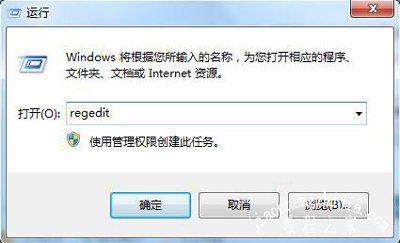
2、然后在注册表编辑器中,依次进入HKEY_LOCAL_MACHINE\System\CurrentControlSet\Services\Msahci键值,然后在右边的窗口中双击START项目,即会弹出一个对话框。如图所示:
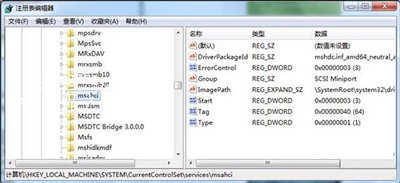
3、接着在弹出来的窗口中,将默认的数值数据修改为0,再点击“确定”按钮,保存后即可,接着你再重新启动一下电脑。如图所示:
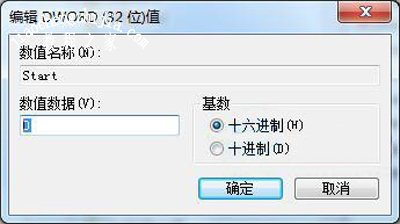
4、重启电脑后,进入BIOS界面,然后在“Integrated Peripherals”页面中,将项目ATA RAID/AHCI Mode”更改为“AHCI”。此时你保存重启,进入系统界面即会自动安装AHCI驱动程序。安装程序后系统会再重新启动,即硬盘上的AHCI模式就被打开了。
硬盘常见问题:
电脑开机时总出现硬盘自检画面的解决方法
硬盘损坏怎么办 硬盘修复工具大全介绍
电脑插入U盘或移动硬盘不显示安全删除硬件图标的解决办法
![笔记本安装win7系统步骤[多图]](https://img.jiaochengzhijia.com/uploadfile/2023/0330/20230330024507811.png@crop@160x90.png)
![如何给电脑重装系统win7[多图]](https://img.jiaochengzhijia.com/uploadfile/2023/0329/20230329223506146.png@crop@160x90.png)

![u盘安装win7系统教程图解[多图]](https://img.jiaochengzhijia.com/uploadfile/2023/0322/20230322061558376.png@crop@160x90.png)
![win7在线重装系统教程[多图]](https://img.jiaochengzhijia.com/uploadfile/2023/0322/20230322010628891.png@crop@160x90.png)
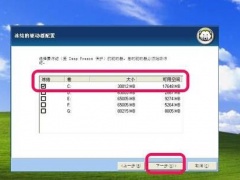
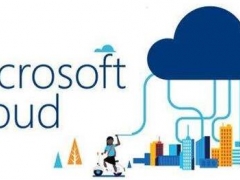
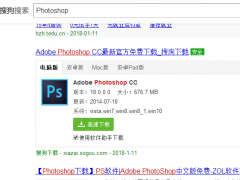
![win11系统流畅吗 win11系统是否流畅详细介绍[多图]](https://img.jiaochengzhijia.com/uploadfile/2021/0713/20210713122834476.jpg@crop@240x180.jpg)